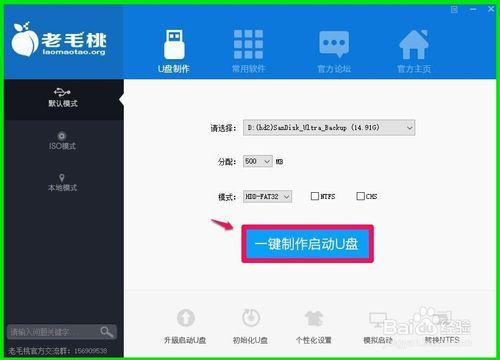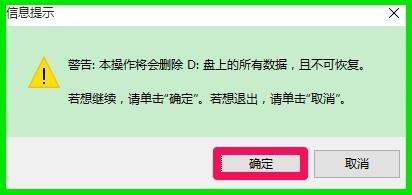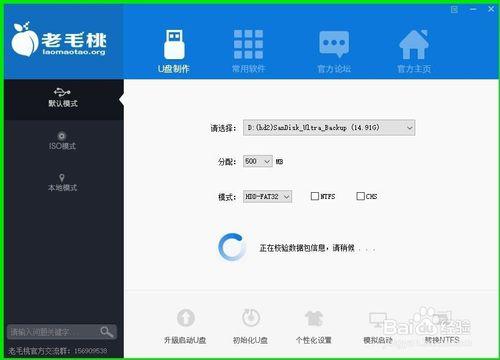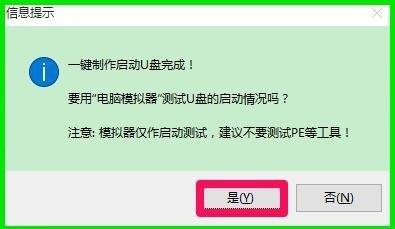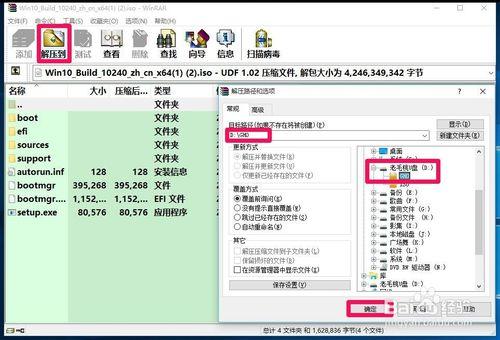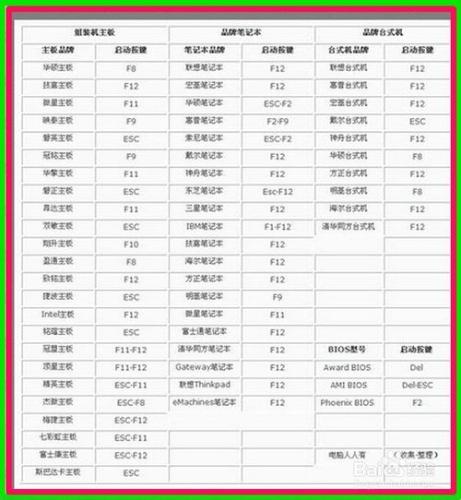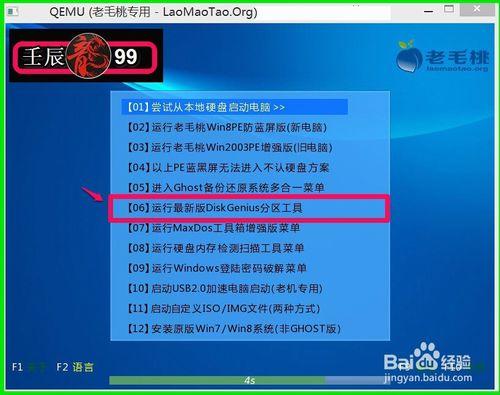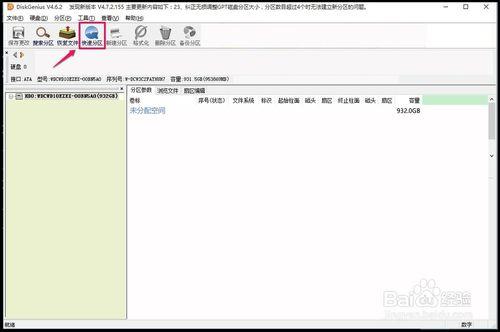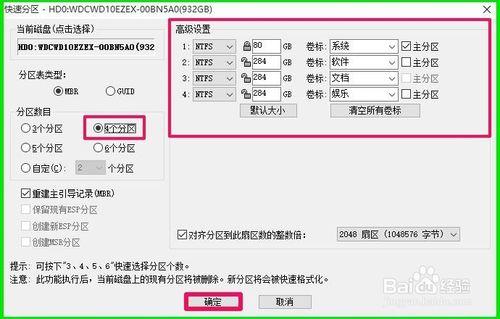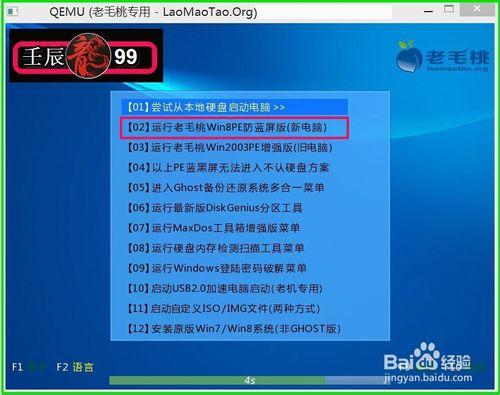很多朋友都自己DIY臺式電腦,但電腦組裝完成以後,不知道要做些什麼才能使電腦能夠正常運行。本人也是自己組裝的臺式機,現把臺式電腦組裝完成後,需要進行哪些操作才能使電腦正常運行寫成經驗,供初組裝臺式電腦的朋友們參考。
工具/原料
組裝完成的新臺式電腦
方法/步驟
臺式機組裝完成後需要進行哪些操作電腦才能正常運行呢?
臺式機組裝完成後需要進行的第一項操作:將硬盤分區。
硬盤分區有很多方法,如:用U盤啟動器分區、用系統安裝光盤分區等。
下面介紹用U盤啟動器將硬盤分區的方法。
第一步:用U盤啟動器將硬盤分區,首先要製作一個U盤啟動器。
製作U盤啟動器的方法是:
去另外電腦上操作,下載、安裝U盤啟動器製作軟件,如大白菜、老毛桃等,啟動U盤啟動器製作程序,點擊:一鍵製作啟動U盤;
此時會彈出一個信息提示對話框,警告:本操作會刪除D:盤上的所有數據,且不可恢復。若想繼續,請單擊“確定”。若想退出,請單擊“取消”。我們點擊:確定;
正在進行製作 U啟動盤的操作,請稍候;
一鍵操作啟動U盤完成,我們點擊:是(Y)。
下載安裝系統的操作系統鏡像文件,如何下載可參考:添加經驗引用《下載微軟原版ISO系統鏡像文件的方法》,下載完成以後,把壓縮文件解壓到U盤的GHO文件夾裡,U盤啟動器製作完成 。
5 下載微軟原版ISO系統鏡像文件的方法
第二步:用U盤啟動器將硬盤分區。
在新組裝完成的電腦上插入U盤,根據電腦主板的不同,進入BIOS設置電腦從U盤啟動(注意:開機時,屏幕的右下角有提示,現在的新主板不需要進入BIOS進行設置電腦從USB啟動了,如技嘉主板開機按F12就可以選擇從USB啟動)
電腦從U盤啟動以後,點擊:【06】運行最新版Disk Genius分區工具;
在打開的“歡迎使用多功能經典DOS工具菜單”窗口的A:\>_處輸入:d,回車;
回車以後,打開一個分區工具窗口,我們點擊:快速分區;
點擊快速分區後,在分區數目項點擊:分為4個分區(根據需要來定,也可以分為5或6個分區),高級設置項中分區的大小可以默認也可以根據自己的需要進行更改,然後點擊:確定,進行分區。
臺式機組裝完成後需要進行的第二項操作:安裝系統鏡像文件。
硬盤分區完成後,重新啟動電腦,進入U盤安裝系統界面,點擊:【02】運行老毛桃WinPE防藍屏版(新電腦)進入系統安裝窗口;
具體安裝系統方法請參考:添加經驗引用 - 《U盤安裝系統出新招,多系統安裝有保障 》經驗文章,這裡就不再多作介紹。
4 U盤安裝系統出新招,多系統安裝有保障
臺式機組裝完成後需要進行的第三項操作:安裝電腦運行需要的軟件。
一般來說,現在安裝系統以後,必要的驅動程序都已經安裝好,如果還需要安裝驅動程序,可用主板自帶的驅動光盤進行安裝。
網絡連接好以後,我們就可以上網下載常用的軟件進行安裝了。
需要注意的是:
1)下載的軟件放在一個磁盤如:E:\磁盤,不要硬盤中各個磁盤中都有,以後尋找軟件就非常麻煩;
2)軟件程序安裝的路徑最好是放在D:\磁盤(安裝雙系統外),不要放在系統C:\磁盤。
電腦常用軟件有:
殺毒軟件(金山毒霸,瑞星等)、辦公軟件(office 2010等)、文字輸入法軟件(五筆輸入法,搜狗輸入法等)、聊天軟件(QQ等)、音樂軟件、視頻軟件等等,這就根據我們自己的需要去下載和安裝了。
另外:新組裝的電腦,運行時還要注意聽一聽電腦運行時,有沒有什麼異常的聲音,如果產生異常的聲音,要立即關機檢查,以免硬件損傷。
上述即本人組裝電腦完成以後,進行的三項操作,供朋友們參考,不到之處還請批評指正,謝謝!